
Um guia para a pasta de lixo Samsung: onde está e como recuperar

A Galeria Samsung tem lixo? Onde está a lixeira no Samsung S21/22/23/24? Como encontrar lixo em um telefone Samsung? E como restaurar arquivos da Lixeira do Samsung Galaxy? Se essas perguntas estão em sua mente, você está no lugar certo. Aqui, você aprenderá a verdade sobre a pasta de lixo do Samsung e recuperará os arquivos excluídos, mesmo se tiver esvaziado a lixeira do Samsung Galaxy.

Assim como um computador, o Samsung Galaxy introduziu uma lixeira baseada em One UI no Android 9.0 para reciclar itens excluídos no aplicativo Galeria. Desde o lançamento do One UI 6.0, o lixo desta galáxia foi atualizado. Os usuários podem encontrar a lixeira da Samsung em aplicativos como Meus Arquivos, Galeria e Gravações de Voz. Meus Arquivos contém arquivos da Galeria e Gravações de Voz.
Acessar a pasta de lixo da Samsung é bastante simples. Orientaremos você nas etapas para acessar as lixeiras de Meus Arquivos, Galeria e Gravações de Voz separadamente. Aqui estão as etapas detalhadas:
Para acessar a Lixeira em Meus Arquivos, basta abrir “Meus Arquivos” e puxar diretamente para baixo para revelar a opção “Lixeira”.
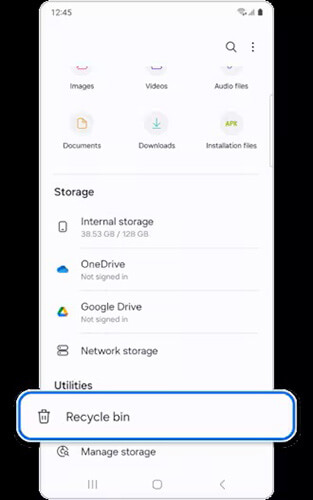
No seu Samsung Galaxy 24, abra “Galeria”> “Menu” (três linhas horizontais) e você verá a opção “Lixeira”.
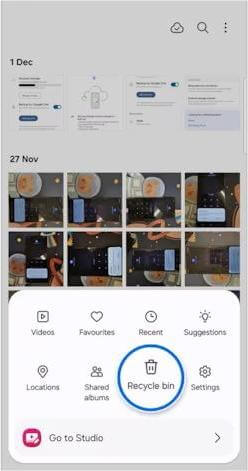
Para gravações de voz, inicie o aplicativo e toque nos três pontos localizados no canto superior direito. Você verá então a opção “Lixeira”.
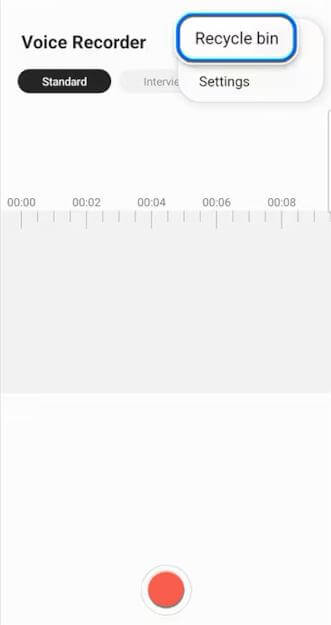
Se os arquivos excluídos estiverem dentro de 30 dias, você pode seguir as etapas abaixo para recuperá-los. Observe que os dados com mais de 30 dias não podem ser recuperados através da Lixeira Samsung.
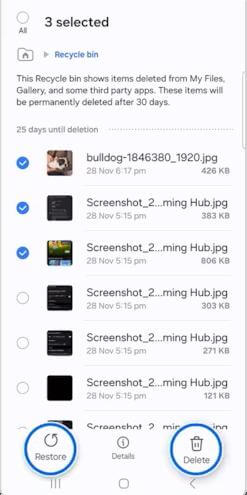
Na Lixeira, toque em “Editar”, selecione os dados que deseja recuperar e toque em “Restaurar”.
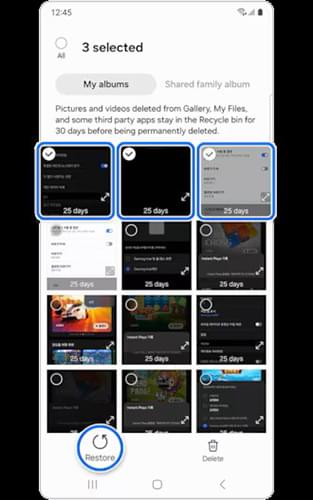
Uma vez na Lixeira, marque as gravações que deseja restaurar e toque em "Restaurar".
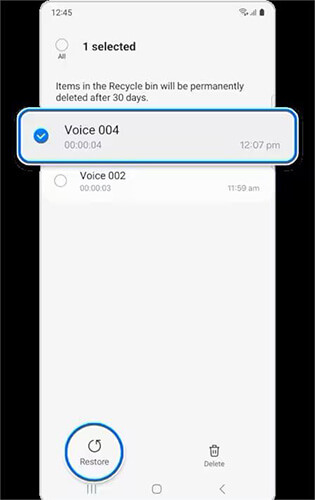
Se seus arquivos têm mais de 30 dias ou você não consegue encontrar os que precisa restaurar na lixeira, você pode tentar usar Coolmuster Lab.Fone for Android para realizar a recuperação de dados. Este é um software profissional de recuperação de dados compatível com vários dispositivos Android , incluindo o mais recente Samsung Galaxy 24. Além de recuperar dados excluídos de telefones celulares, ele também pode restaurar vídeos, imagens, músicas e arquivos excluídos de cartões SD. Siga esses passos:
Por que Coolmuster Lab.Fone for Android é tão proeminente?
Como recuperar arquivos excluídos do Samsung Galaxy seletivamente?
01 Baixe, instale e execute o software de seu site oficial.
02 Conecte seu Samsung Galaxy ao computador usando um cabo USB e habilite a depuração USB em seu telefone conforme solicitado. Uma vez conectado com sucesso, selecione o tipo de dados que deseja recuperar e clique em “Avançar” para iniciar a digitalização.

03 Você pode escolher entre os modos "Quick Scan" e "Deep Scan" para o processo de digitalização.

04 Após a conclusão da verificação, visualize todos os arquivos recuperáveis. Selecione os arquivos que deseja restaurar, por exemplo, se pretende recuperar fotos excluídas do seu telefone Samsung , escolha "Fotos" na barra lateral esquerda, selecione as imagens específicas que deseja recuperar e pressione o botão "Recuperar" para salve-os em seu computador.

Guia de vídeo
Se você acredita que os arquivos excluídos recentemente da lixeira do Samsung são completamente inúteis, esvaziar regularmente a Lixeira é um bom hábito para garantir o uso ideal do espaço do seu dispositivo. Siga estas etapas para esvaziar rapidamente a Lixeira Samsung:
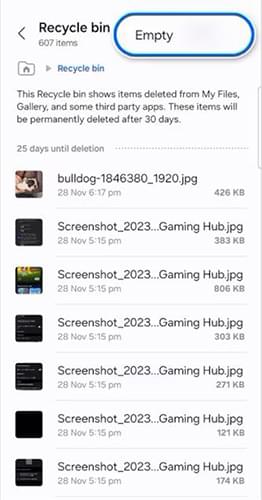

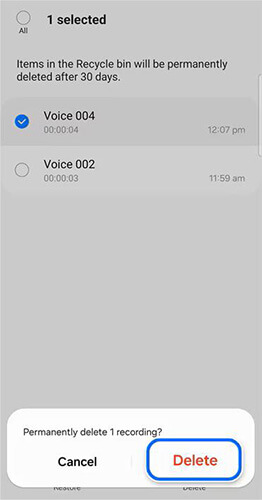
Isso é tudo sobre a pasta de lixo da Samsung. Se você acidentalmente perder arquivos importantes do seu telefone Samsung Galaxy e estiver ansioso para recuperá-los, recomendamos que você faça do Coolmuster Lab.Fone for Android sua escolha anterior. Já Coolmuster Lab.Fone for Android tem uma maior taxa de sucesso na recuperação de dados excluídos sem mais perda de dados.
Se você tiver dificuldades durante a recuperação de dados, conte-nos o seu problema da maneira mais fácil possível nos comentários para que possamos entrar em contato com você o mais rápido possível.
Artigos relacionados:
A Samsung excluiu recentemente? Encontre a resposta e recupere-a
Lixeira Android - Onde e como encontrar itens excluídos no telefone Android ?
Como recuperar notas Samsung? | Achados e perdidos
Como esvaziar a lixeira do telefone Samsung [todos os métodos eficazes]





